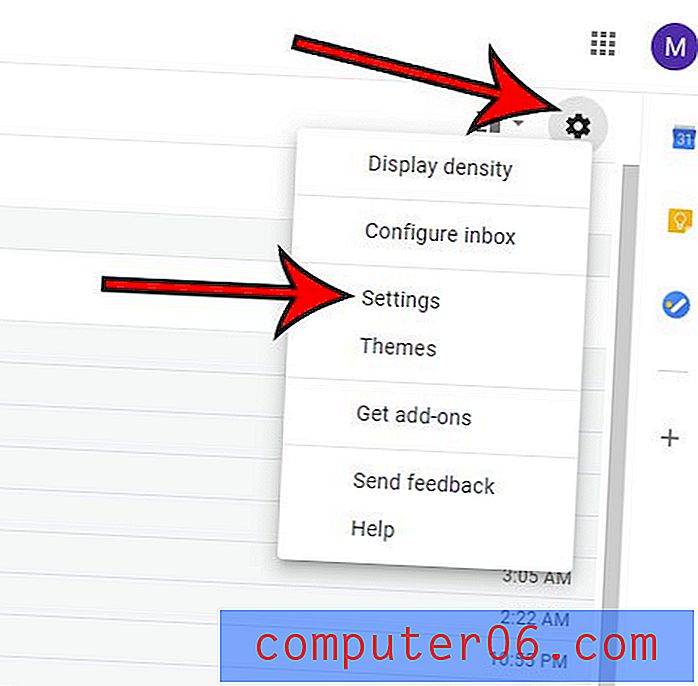Photoshopi peegeldused 101
Täna õpime kõike seda, kuidas Photoshopis veenvaid mõtteid teha. Tekstipeegeldused, 3D-peegeldused, tootepildi peegeldused, igasugused hullumeelsed peegeldused. Arutame kõike alates kohandatud muundamisest kuni segamisrežiimideni ja kaugemalegi. Ükskõik, kas olete algaja või professionaal, õpite tõenäoliselt ühe või kaks asja.
Võib-olla arvate, et mõtisklused olid mõned aastad tagasi kõik raevukad, kuid kaotavad praegu natuke auru ja teil oleks õigus. Kuid näete Apple.comis ja muudel saitidel siiski palju neid praktikas. Kindlasti peaksite olema ettevaatlik nende ülekasutamise ja halbadele veeb 2.0 suundumustele lisamise eest, kuid teadke ka, et aeg-ajalt võivad nad igavale esemele klassi lisada.

Tekstipeegeldused
Alustame ühe kõige tavalisema elemendiga, mida näete peegeldavat: teksti. Esmalt seadke Photoshopisse mõni lihtne tekst. Veenduge, et taust oleks üsna kindel, kuna fotode või tekstuuride kohal asetsevatel peegeldustel pole tegelikult suurt mõtet.

Nüüd kopeerige teksti kiht, nii et teil oleks järelemõtlemiseks lähtekiht. Teie instinkt võib olla selle kihi pööramine, kuid ilmselt ei anna see õigeid tulemusi.

Nagu näete, viib lihtne pöörlemine peegeldumiseni, mis on vastupidine sellele, mida soovite. Selle asemel peate minema ekraani ülaosas olevasse menüüsse „Redigeerimine”. Siit lähete jaotisse „Teisendus” ja klõpsate nuppu „Flip Vertical”.
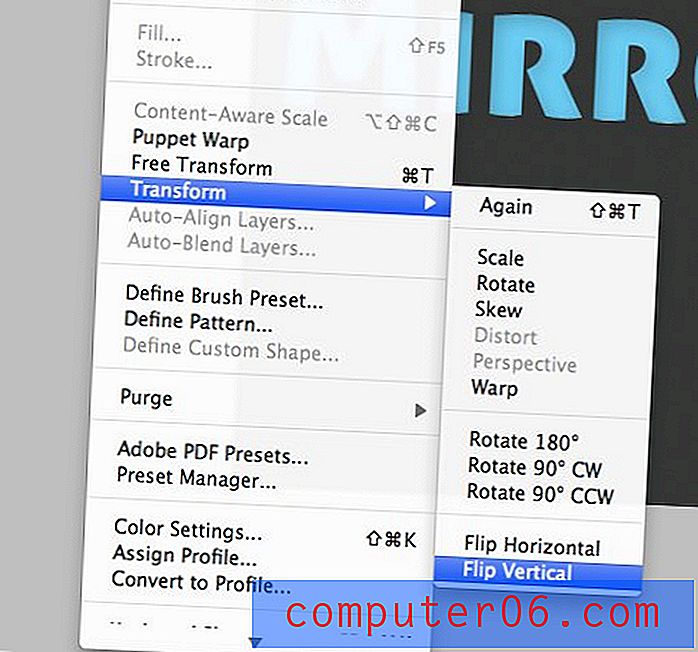
Sellega saavutame peegelpildi, mida tahame!

Kahjuks ei tundu see kuigi veenev? Peame sellesse natuke rohkem tööd panema, kui tahame, et see oleks mõnevõrra realistlik.
Esimene samm on siin maski lisamine peegelduskihile. Selle saavutamiseks klõpsake kihtide paletti väikesel ristkülikul, mille ümber on ring.
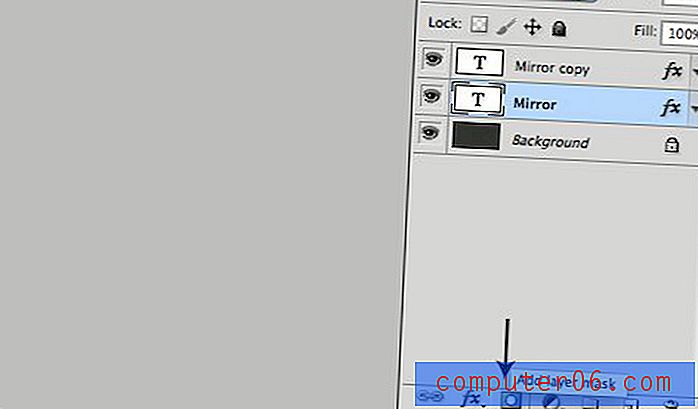
Kihimaskid on üsna keerulised ja väärivad omaette artiklit, kuid siin on krahhikursus. Põhimõtteliselt lisavad need kihtidele valikulise läbipaistvuse. Mustaga värvimine muudab kihi piirkonna täiesti läbipaistvaks, valge värvimine muudab kihi piirkonna täiesti läbipaistmatuks ja erinevad hallid varjundid teevad kõik vahepeal.
Niisiis, kui kihtmask on valitud, kui tahame kihti järk-järgult kahandada. Peame looma gradiendi, mis algab valgega ja tuhmub mustaks. Kihtmaski valikul klõpsates näete tegelikke maskis kasutatud toone. Allpool peaks see välja nägema umbes selline.
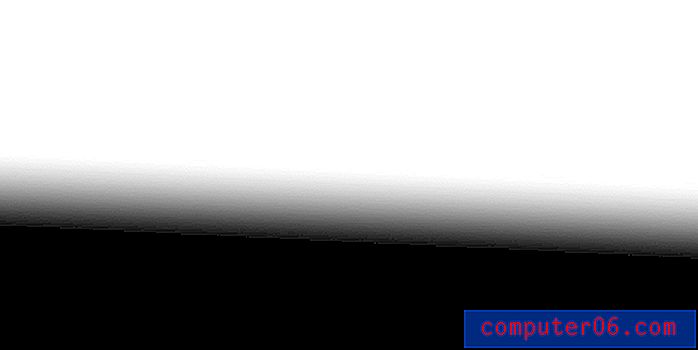
Pärast selle rakendamist peaks see andma teie peegeldusele tõeliselt kena efekti, mis muudab selle läbipaistmatuks läbipaistvaks. Pärast seda vähendage oma peegelduskihi läbipaistmatust ja olete saanud endale tõeliselt kena tekstipeegelduse!

Vaata neid laskjaid
Üldreeglina vältige teksti peegeldamist laskuvate tähtedega (väiketähed y, g jne). Põhjus on selles, et ükskõik mida te ka ei teeks, näib see ikkagi räpane.

Kui teil on laskumisega tähti, proovige konverteerida kõigi suurtähtedega, nagu ülaltoodud esimeses näites. Kuna suurtel tähtedel pole laskujaid, on see üks lihtsamaid ja loomulikumaid lahendusi.
Fondi valik: valige targalt
Teine asi, mida teksti kajastamisel tasub tähele panna, on see, millist kirjatüüpi kasutate. Pidage meeles, et peegeldused tähendavad läikivat, läikivat, uut jne. See idee ei sobi hästi teie kogu iga fondi jaoks. Ma kipun kinni pidama moodsa välimusega fontidest ja vältima kõike, mis näib tahtlikult vananenud või naiselik, näiteks skripte.

Hägususe lisamine
Üks populaarne efekt, mida disainerid sageli oma peegeldustele lisavad, on hägusus. Selle saavutamiseks on paar võimalust, kuid mõned neist on paremad kui teised. Üldiselt eelistan võimaluse korral mittepurustavat redigeerimist. Kunagi polnud hävitamatu hägustamine isegi võimalik, kuid nutikate objektide ja nutikate filtrite leiutamine on olukorda dramaatiliselt parandanud.
Alustuseks seadke oma peegeldus samamoodi nagu eelmisel korral, teisendage kiht nutikaks objektiks ainult ülemises menüüs Kihid> Nutikad objektid> Teisenda nutikaks objektiks .

Kui nutikas objekt on valitud, rakendage Gaussi hägususe filter. Sel hetkel juhtub mõni oluline asi. Esiteks kuvatakse teie kihil redigeeritav Gaussi hägususe objekt. Selle topeltklõpsamine igal ajal võimaldab teil hägususe intensiivsust reguleerida. Pange tähele ka seda, et nutika objekti topeltklõpsamine võimaldab teil kihi teksti redigeerida.

Veel üks oluline asi, mis juhtus, on filtri jaoks loodud mask. Kui kasutame seda maski täpselt nagu ülaltoodud, saame luua gradiendi, mis kontrollib hägususe ilmnemist. Allpool olen muutnud hägususe intensiivseks peegelduse allosas ja puudunud ülaosas.

Pärast seda kandke teine kiht gradiendiga otse kihile ja vähendage läbipaistmatust, nagu me tegime enne. Tulemuseks on huvitav peegeldus, mis annab meile märja või jäätunud klaasi.
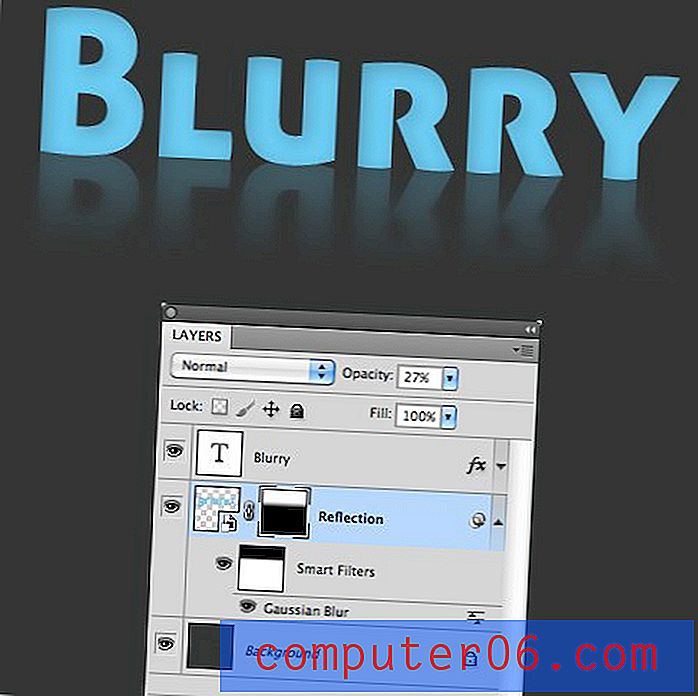
See trikk sobib suurepäraselt kõigi Photoshopis asuvate filtritega. Proovige seda uuesti Ripple-filtriga, et tekiks midagi, mis on intensiivsemalt moonutatud.

3D-objekti peegeldamine
Ülaltoodud tehnikad ei kehti ainult teksti, vaid kahemõõtmelise objekti kohta, mida soovite kajastada. Mida aga teha, kui teie objekt on keerulisem? Ütle nagu kast?

Kui järgime ülaltoodud esimesi samme eseme libistamiseks, põhjustab see katastroofi. See ei kavatse üldse veenvalt mõelda.

Selgub, et lihtsa kasti kajastamine on isegi lihtsam kui teksti peegeldamine. Te ei pea isegi esialgset teisendust tegema, vaid dubleerige kasti kiht ja pange need kaks üksteise peale.
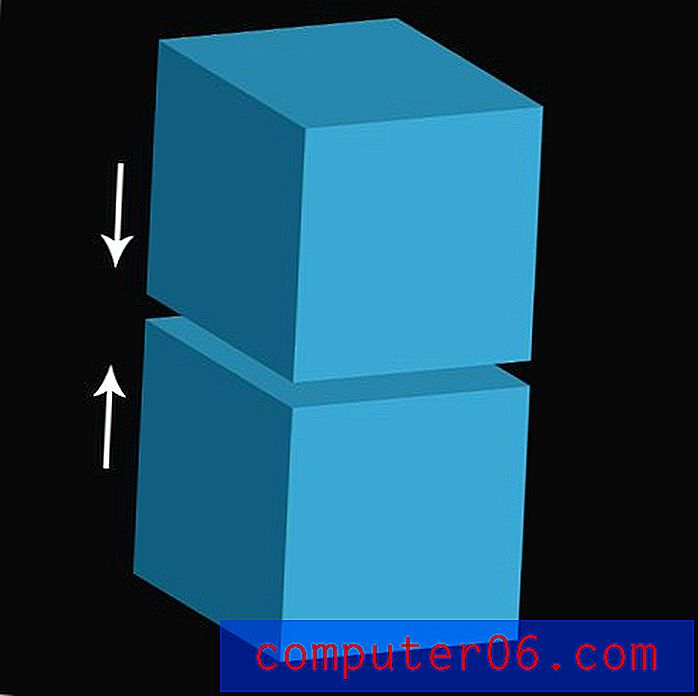
Siis saate rakendada maski ja vähendada läbipaistmatust, nagu me tegime tekstiga, ja teil on ilusti peegeldatud kast!

See trikk töötab paljudel kujudel. Näiteks oleks selle artikli alguses hõlpsalt peegeldatud iPhone'i võinud hõlpsasti kajastada. Minimaalne puhastamine oleks olnud vajalik, et veenduda, et esiletõstetud detailid ja detailid, nagu kruvipead, peegelduvad korralikult, kuid vastasel juhul teete need sekunditega tasaseks.
Tootekaadrite peegeldamine
Kuulen sind juba ütlemas: "Mitte nii kiiresti!" Mis on tõenäosus, et peate kunagi kajastama tavalist vana kasti kuju? See võib juhtuda aeg-ajalt, kuid tõenäolisem on, et peegeldate tootevõtet või midagi muud sama keerulist.
See on probleem, millesse sattusin sageli, kui töötasin firmas, kes lõi koeratoidu reklaamid. Vaadake, mis juhtub, kui kasutan ülaltoodud trikki reaalse tootevõte peegelduse korral.

Nagu näete, rikub kasti kujundus efekti. See peaks olema tagurpidi. Peame selle sammu edasi astuma, kui tahame selle pildi heaks peegeldada.
Pange tähele, et Photoshopil on nüüd palju 3D-tööriistu, mis aitavad teid selles olukorras, ehitades lihtsalt 3D-objekti, mida saate ringi keerutada, kui soovite. Teil pole aga alati aega ega ressursse tõelise 3D-objekti loomiseks, nii et peaksite teadma, kuidas seda tõhusalt võltsida.
Esimene asi, mida soovite teha, on pildi vertikaalne libistamine, nagu me tegime ülaltoodud tekstiga.

Järgmisena peate valima objekti, et käsku klõpsata kihi eelvaates. Valikuklahvi all hoides eemaldage kasti külgmine osa nii, et teie aktiivne valik hõlmaks ainult esiosa.

Kui see valik on aktiivne, viige läbi vaba muundamine (Command-T) ja hoidke käsku all ja hoidke all asuval pildil noolega tähistatud keskmist juhtnuppu ja lohistage nägu ülespoole, nii et see joonduks korralikult kasti põhjaga.

Nüüd tehke sama tehnikat kasti külgpaneelil. Seekord veenduge, et valitud on ainult külg, ja kasutage vasakut keskmist juhtnuppu, et viia vasakpoolsed teosed üles. See annab meile ideaalselt joondatud kasti kuju, mis sobib ideaalselt meie peegelduseks. Sel hetkel võite muretseda oma peegelduse põhjaosa pärast, kuna teisendus ajas selle segadusse.

Hea uudis on see, et võite seda täielikult ignoreerida. Pidage meeles, et me hävitame peegelduse, nii et kõik põhja lähedal on täiesti nähtamatu.
Siin on lõplik efekt. Pole paha, arvestades, et see on üsna keeruline kuju ja selle valmimine võttis mul aega vähem kui kaks minutit. Kui olete protsessiga harjunud, saate selle hõlpsalt lahti võtta, ilma et peaksite kavandamisprotsessi ükshaaval aeglustama.

Kiire märkus segamisrežiimide kohta
Viimane asi, mida Photoshopis peegeldustega töötades tuleks meeles pidada, on see, et te ei pea vaikimisi segamisrežiimist kinni pidama. Katsetage hulga erinevate võimalustega, et näha, kuidas need mõjutavad teie peegeldust.
Iga teie loodud peegeldus sisaldab erinevaid värve, nii et segamisrežiim kõige paremini toimiks, sõltudes konkreetsest objektist (ja selle taustast) ja teie enda isiklikust maitsest.

Kui soovite tõesti väljamõeldist, võite isegi peegelduse dubleerida ja ühendada kaks erinevat kihti eraldi segamisrežiimidega. Keerukuse lisamine võib tõesti lõpptoote realistlikkust lisada.

Järeldus
Peegeldusi on aastaid liiga palju kasutatud ja kuritarvitatud. Selle artikli eesmärk oli aidata julgustada õigeid peegeldamisvõtteid ja heidutada räpast tööd, samuti vaid ühe disaini arsenali paljudest tööriistadest sagedast ülekasutamist. Nagu varje, kaldeid, lööke ja muid efekte, tuleks peegeldusi kasutada valikuliselt ja ettevaatlikult.
Nüüd peaksite teadma, millal tekst sobib peegeldamiseks, ja mõned meetodid selle alustamiseks. Samuti peaksite teadma, kuidas tõhusalt kajastada nii lihtsaid kui ka keerukaid kunstiteoseid sisaldavaid kaste.
Jäta kommentaar ja anna meile teada, mida arvasid ülaltoodud tehnikatest. Kas sa õppisid neilt midagi? Kuidas te neid paremaks muudaksite?